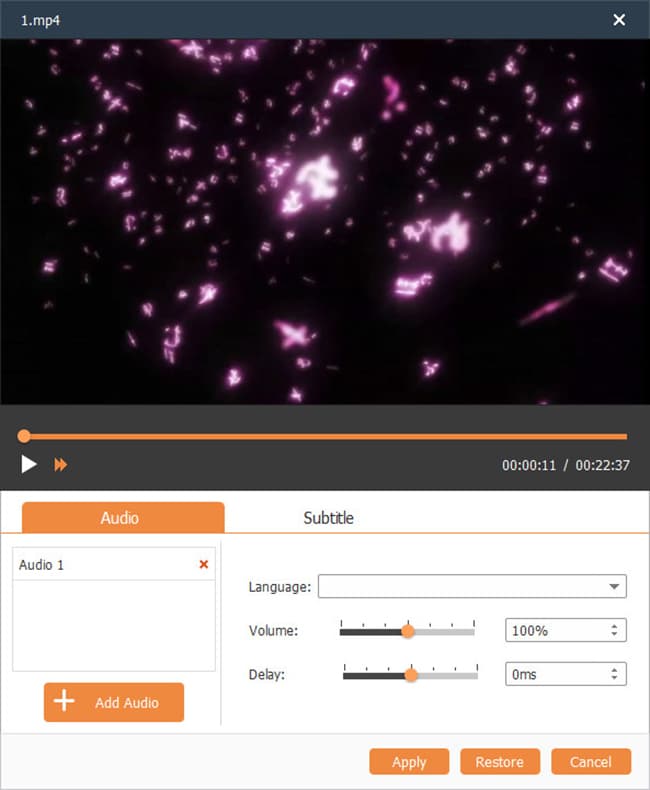كيفية تحرير أو إضافة ترجمات مع دي في دي الخالق
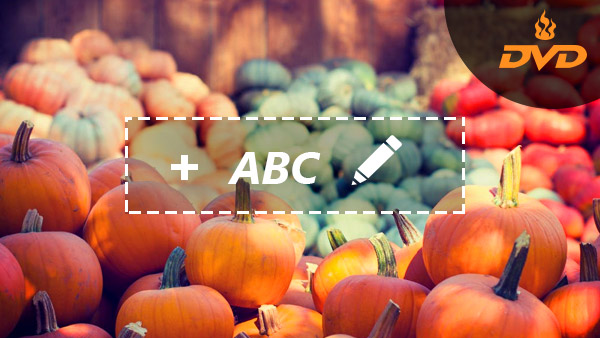
تم الإبلاغ لأول مرة عن Windows DVD Maker بواسطة Paul Thurrott أثناء مؤتمر Windows Hardware Engineering من Wikipedia. بعد ذلك ، تم تحسين DVD Creator طوال الوقت. مع زيادة المتطلبات (مثل تحرير العنوان الفرعي / الصوت على DVD) في العمل أو الحياة اليومية ، يريد المستخدمون الحصول على مزيد من المعرفة حول هذا الموضوع. هنا يمكنك قراءة هذه المقالة لتكون على علم بالخطوات حول تحرير الترجمة مع DVD Creator.
كما يوحي اسمها ، صانع DVD / الخالق تم تصميمه لإنشاء DVD مع الفيديو بتنسيق MP4 و MOV و MPEG و FLV و WMV و MKV و AVI وما إلى ذلك وحرق DVD مع مقاطع الفيديو بواسطة أجهزة iOS. علاوة على ذلك ، يتيح هذا البرنامج للمستخدمين تحرير ملفات الفيديو مجانًا عن طريق التشذيب والقص وإضافة العلامة المائية وقائمة التحرير وضبط التأثير والدمج وكذلك تحرير / إضافة الترجمة / الصوت.
الطريقة المهنية لتحرير ترجمات مع DVD Creator for Win أو Mac
سيكون Tipard DVD Creator الخيار الأفضل للمستخدمين مقارنة بـ DVD Creator ، وهو واحد من أفضل برامج تحرير الترجمة للتعامل مع أسئلة مثل "كيف يمكنني تحرير ترجمات MKV" أو "كيفية تحرير ملف الترجمة". بمجرد امتلاك هذا البرنامج الفرعي للتحرير سهل الاستخدام ، يمكنك إضافة / تحرير ترجمات الفيديو الخاص بك في الإرادة بلغة مختلفة بما في ذلك الإنجليزية واليابانية والمانية والإيطالية والصينية وغيرها.
دليل خطوة بخطوة لتحرير / إضافة ترجمات مع DVD Creator for Win
ما عليك سوى تنزيل الإصدار الصحيح من الموقع الرسمي.
قم بتنزيل وتثبيت Tipard DVD Creator
هذا البرنامج آمن ومحترف بدون برامج إعلانية وبرامج تجسس. تحتاج فقط إلى تحميله ، ثم تثبيته وفقًا للإشارة. بعد التثبيت ، يمكنك البدء في إضافة / تعديل الترجمة. الخطوة 2 أضف الترجمات المناسبة
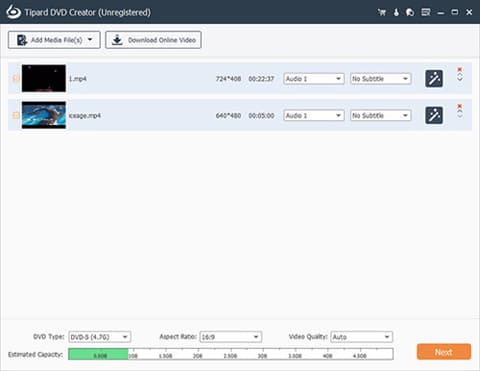
إضافة ترجمات مناسبة
من أجل إضافة العنوان الفرعي المناسب ، هناك طريقتان للقيام بذلك. أولاً ، انقر فوق الزر "إجراءات" ، ثم في القائمة المنسدلة اختر عنوان فرعي. الثانية ، يمكنك النقر مباشرة على أيقونة "تحرير الصوت / ترجمات" في الجزء العلوي من الواجهة ، أيقونة الثالث من اليسار. يدعم هذا البرنامج الفرعي لتعديل SRT و SRS و SUB و SSA و ASS أربعة أنواع من الترجمات.
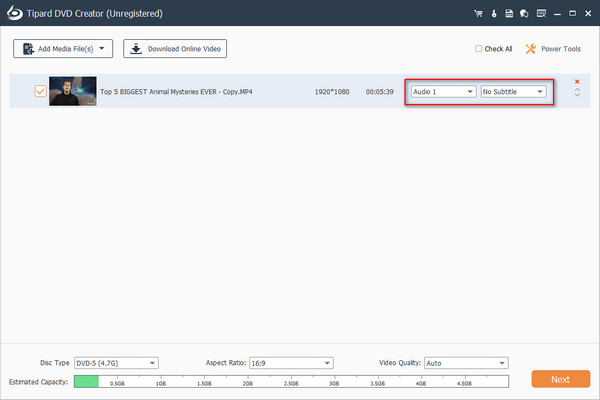
تحرير كل الترجمات
1.Choose language المناسبة: انقر فوق القائمة المنسدلة للغة ، سترى بعض اللغات على سبيل المثال الإنجليزية ، الألمانية ، الإيطالية ، الفرنسية ، اليابانية وغيرها. يمكن تغيير العنوان الفرعي بين اللغات المختلفة.
2. للحصول على وقت استجابة ثانوي مثالي مثل نافذة المعاينة في الصورة الموضحة أعلاه ، يمكنك النقر على الأزرار لأعلى لأسفل تمشيا مع عمود "اختفاء" أو سحب شريط التمرير أسفل عمود الانتقال.
3.Choose Encoder MP2 أو AC3 ومعدل البت المختلفة بما في ذلك "96kbps أو 128kbps أو 192kbps أو 256kbps أو 320kbps". بشكل عام ، كلما كان معدل البت أسرع ، كلما كان معدل الإرسال أسرع. وفقًا لتثبيت جهاز الكمبيوتر ، يمكّنك برنامج الترجمة هذا من اختيار معدل البت المختلف.